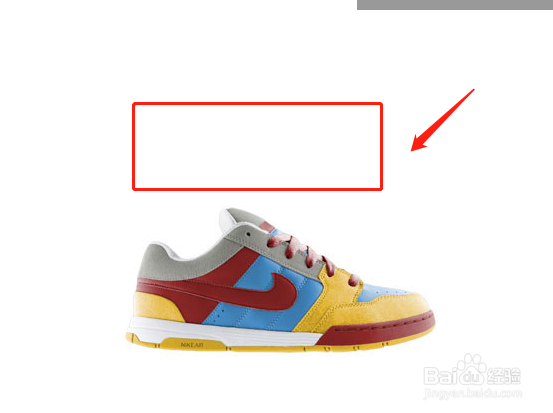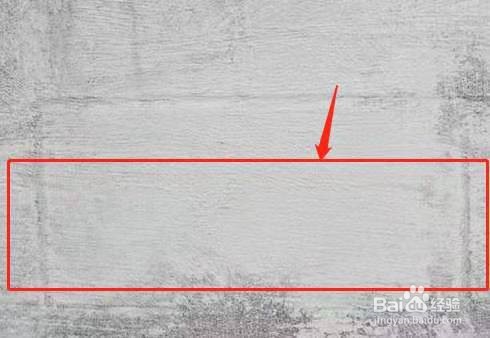Photoshop制作完美的流体艺术运动鞋海报. 。
1、首先我们先我们龅歧仲半打开下图所示的纹理素材,把它拖进来,然后放到抠出的鞋子下面作为背景,再选择背景纹理图层,把图层混合模式设置为“叠加”,这时态蹁绾拈背景将完全变成白色,别担心,执行“图层—图层样式—颜色叠加”,接着设置颜色#B5B5B5,我们把透明度设置30%左右就可以了。另外,如果你觉得背景纹理的细节丢失得太多的话,你可以使用“滤镜—锐化—锐化”加强纹理的细节。当你添加了颜色叠加图层样式后,减少纹理层的不透明度为30%左右。
2、来到这里,我们就可以看出两个纹理图层间的有一条十分明显的边沿,此时我们就可以使用橡皮擦工具(柔角笔刷、硬度为0)消除这条边沿,我们使两个图层能自然的过度。为了突出鞋子,我添加了一个光照的效果。在纹理背景的图层上创建一个新图层,接着我们使用大一点的白色的柔角画笔在中间添加一个光照效果。
3、接下来,我们就要开始把各种颜色的染料素材合成到鞋子上了,然后使其看起来好像是鞋子融化成染料。我们为了实现这种效果,需要确定使用什么颜色的染料,由于鞋子的主要颜色为白色、暗红色、灰色,所以,我们可以使用吸管工具单击鞋子的不同部位选择与鞋子匹配的颜色。
4、首先你要下载染料素材。接着我们选择一款合适的染料素材在photoshop中打开,我们紧接着使用魔棒工具把染料抠出来并粘贴到鞋子图层上,如图所示。
5、我们岳蘖氽颐按下Ctrl+T进入自由变换状态,调整一下染料的大小、形状和位置,我们把它放在黄色的鞋底上。下面我们要把染料的颜侣忒簿红色调整为鞋底的黄色。执行“图层—创建新的调整图层—渐变映射”,在弹出的“新建图层”对话框中单击“确定”,接下来会弹出一个“渐变映射”对话框,单击对话框中的渐变色带打开“渐变编辑器”设置参考下图。设置一个由颜色#e9c603到#f3df71,的渐变。如果我们觉得染料的颜色太过鲜艳或暗淡,你可以创建一个曲线调图层(图层—创建新的调整图层—曲线),调整一下染料的曲线,使用橡皮擦工具清除染料右侧突出的一小部分,使它看起来与鞋子融合。
6、我们参考前面的方法,把暗红色、灰色和白色的染料都合成到鞋子上,如图所示。对于暗红色的染料,我使用了一个染料素材包中的红色染料素材,另外还添加了一个“曲线”调整图层,使它的颜色变暗。
7、灰色的染料,我使用了亮度为70的“亮度/对比度”调整图层和一个颜色#525252到#e6e6e6的“渐变映射”调整图层,在鞋子图层的下面创建一个新图层,在这个图层中我们将添加一个鞋底的阴影效果。使用柔角的黑色画笔工具,在鞋底画出一些阴影,然后调整图层的不透明度。当你制作多处阴影时,建议你创建不同的图层云制作,这样你可以更好地控制阴影的深度,使这些阴影看起来更真实,如图所示。